
Conţinut
Face PUBG Mobile aveți suport pentru controler? Da ... un fel de. Folosind un controler pentru lupta mobilă royale luptă este un pic complicat.
Cuvântul oficial de la Tencent și Bluehole este că controlorii și gamepad-urile mobile nu sunt susținute oficial PUBG Mobile pe orice dispozitiv, bazat pe Android sau iOS. Tu poate sa conectați un controler și deplasați-vă folosind stick-urile analogice, dar asta înseamnă. Deci, nu veți putea să fotografiați sau să ridicați obiecte.
In orice caz, unii utilizatori de resurse Android au găsit o cale în jurul problemei prin utilizarea dispozitivelor înrădăcinate. De la această scriere, metoda pare să funcționeze foarte bine pentru unii controlori, dar ar putea fi modificată, deci păstrați-o în minte.
Notă: Dacă joci PUBG Mobile pe un dispozitiv iOS, metoda de mai jos nu va funcționa din această scriere ... în principal pentru că știm cu toții că produsele Apple pot fi dificile.
PUBG Mobile Controller Support pentru Android
Pentru a conecta un controler la PUBG Mobile, va trebui mai întâi să ia capturi de ecran de PUBG Mobilede control astfel încât să puteți să le cartografiați mai târziu. Acest lucru poate fi literalmente orice ecran care arata toate PUBG Mobilede control, cum ar fi imaginea de mai jos:
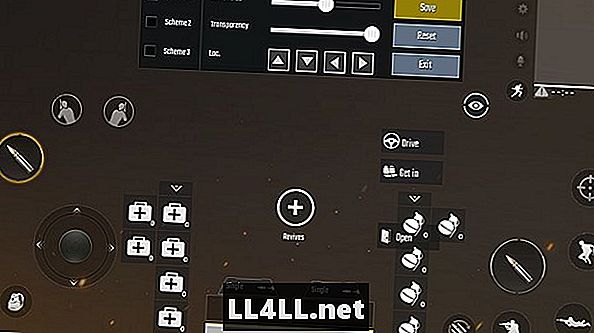
Odată ce ați făcut acest lucru, asigurați-vă că dispozitivul dvs. Android este înrădăcinat și că aveți un adaptor USB la OTG și un controler Dualshock 3 sau Dualshock 4. În sfârșit, va trebui să cumpărați aplicația Sixaxis Controller. Din păcate, nu mai este în Magazin Google Play, deci va trebui să căutați pe web pentru a găsi un site de descărcare.
După ce ați descărcat aplicația Sixaxis Controller și ați conectat dispozitivul Dualshock la dispozitivul Android prin adaptorul OTG, asociați controlerul cu dispozitivul făcând clic pe "Pair Controller.'
Odată ce ați făcut acest lucru, deconectați dispozitivul Dualshock de la dispozitiv și apăsați butonul PS pentru a porni controlerul. Dispozitivul dvs. ar trebui să recunoască acum controlerul. Următor →, intrați în setările aplicației Sixaxis și urmați această cale: Setări> atingeți Emulator> Editați profilul.
Când vi se prezintă ecranul alb care afișează "Dublu atingeți pentru meniu", atingeți de două ori pentru a deschide meniul dispozitivului și selectați fotografia PUBG Mobilede control ai luat când am început.
Asigurați-vă că imaginea este în partea dreaptă în sus și alegeți "Add Button" pentru a deschide un meniu cu toate butoanele asignabile. Alegeți butonul pe care doriți să-l alocați și, atunci când meniul se închide, trageți acel buton la punctul de control pe care doriți să îl atribuiți.
Salvați și ați terminat. Din păcate, va trebui să deschideți meniul "Adăugați butonul" de fiecare dată când doriți să atribuiți un nou punct de control, deci rețineți ce butoane ați utilizat deja.
---
Această metodă de utilizare a unui controler cu un dispozitiv Android ar trebui să funcționeze, de asemenea, pentru multe alte jocuri de pe Magazinul Google Play - deci experimentați și vedeți ce funcționează! Și acum că ai suport pentru controlor PUBG Mobile, obtinerea meselor de pui va fi (teoretic) mult mai usoara!
Mulțumită portalului Youtuber Kimmy pentru sfaturile jocului PUBG Mobile cu un controler. Și stați la GameSkinny pentru mai multe PUBG Mobile ghiduri.